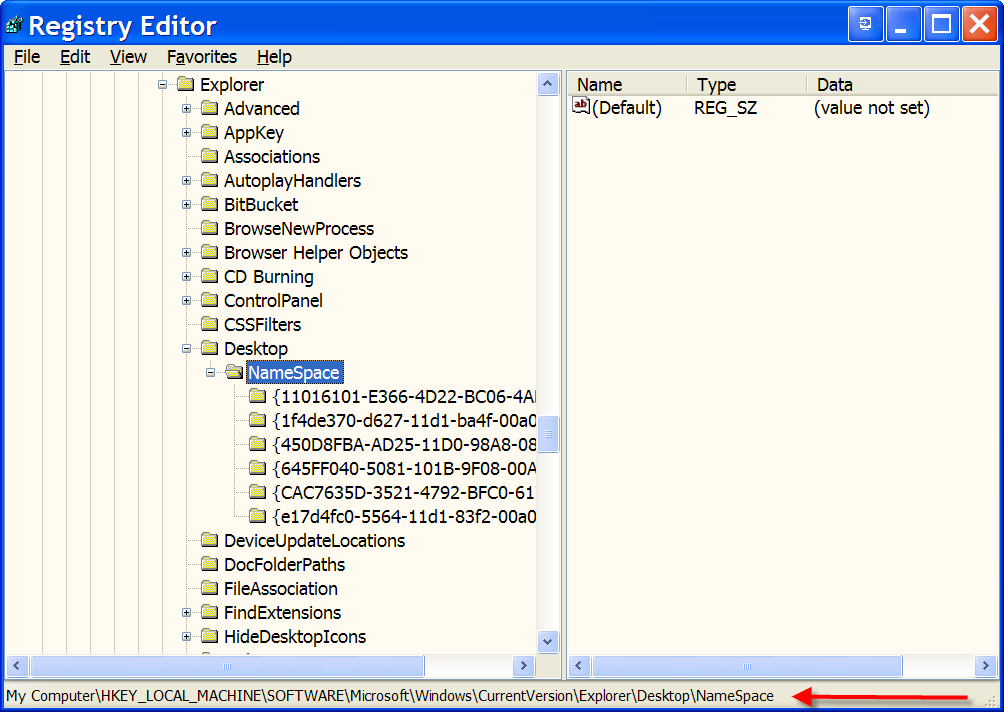Pour de nombreux utilisateurs, la corbeille généralement trouvée sur le bureau Microsoft Windows est une facette importante de l’interface utilisateur graphique et de l’expérience globale du système d’exploitation. Cependant, sous certaines conditions, que nous n’aborderons pas ici, la Corbeille a été connue pour disparaître du bureau Windows. Ce comportement excentrique n’est pas grave pour les utilisateurs de Windows Vista et de Windows 7, car le correctif n’est qu’à quelques clics sous Propriétés du bureau.
Pour de nombreux utilisateurs, la corbeille généralement trouvée sur le bureau Microsoft Windows est une facette importante de l’interface utilisateur graphique et de l’expérience globale du système d’exploitation. Cependant, sous certaines conditions, que nous n’aborderons pas ici, la Corbeille a été connue pour disparaître du bureau Windows. Ce comportement excentrique n’est pas grave pour les utilisateurs de Windows Vista et de Windows 7, car le correctif n’est qu’à quelques clics sous Propriétés du bureau.
Cependant, pour les utilisateurs de Windows XP, il n’existe pas de moyen simple d’ajouter la Corbeille sur le bureau. Ils doivent recourir à une modification de fichier de registre Windows. Dans cet article de blog Comment puis-je, vous découvrirez ce qu’il faut modifier pour restaurer l’icône de la Corbeille sur le bureau Windows.
Remarque: Le registre Windows est un composant essentiel du système d’exploitation. Un registre Windows corrompu pourrait entraîner un PC qui ne démarrera pas sous Windows. Sauvegardez le registre Windows avant de procéder à des modifications.
Cet article de blog est également disponible en format PDF dans une galerie de photos et de téléchargement TechRepublic.
Démarrer regedit
Pour démarrer l’éditeur de registre sous Windows XP, tapez regedit dans la boîte de dialogue Exécuter, comme indiqué dans la figure A.
Figure A
Tapez regedit dans la zone Exécuter.
Cliquez sur OK et vous ouvrirez l’éditeur de Registre, comme le montre la figure B.
Figure B
Ouvrez l’éditeur de registre.
Dans l’éditeur de registre, vous accédez à cette entrée, comme le montre la figure C:
HKEY_LOCAL_MACHINE\SOFTWARE\Microsoft\Windows\CurrentVersion\Explorer\Desktop\NameSpace
Figure C
Accédez à cette entrée.
Cliquez avec le bouton droit sur la clé de registre de l’espace de noms, comme indiqué sur la figure D, puis accédez à Nouveau | Clé.
Figure D
Faites un clic droit pour créer une nouvelle clé.
Tapez la chaîne suivante dans la nouvelle clé (copiez et collez ce serait votre meilleur choix):
645FF040-5081-101B-9F08-00AA002F954E
Vous devriez maintenant avoir une nouvelle clé de registre, comme celle illustrée à la figure E.
Figure E
La nouvelle clé est créée.
Dans le volet de droite, double-cliquez sur l’entrée par défaut pour afficher une boîte de dialogue comme celle illustrée à la figure F.
Figure F
C’est la valeur par défaut.
Modifiez le texte dans la zone de données de valeur pour lire la Corbeille et cliquez sur OK. Vous devriez maintenant avoir une clé avec une entrée similaire à celle montrée dans la figure G.
Figure G
Une nouvelle clé et une entrée par défaut ont été créées.
Fermez l’éditeur et, pour vous assurer que vos modifications de registre ont réussi, redémarrez votre PC pour redémarrer le système d’exploitation. Lorsque le bureau Windows se recharge, vous devriez avoir une corbeille active.
Autres modifications et hacks
Avez-vous d’autres modifications, hacks, modifications de registre ou bizarreries que vous pouvez partager avec vos pairs ici sur TechRepublic? Publiez-les dans la discussion suivante et gagnez-vous de la technologie.
Restez au courant des derniers trucs et astuces de Microsoft Windows avec la newsletter Windows Desktop de TechRepublic, livrée tous les lundis et jeudis. Inscrivez-vous automatiquement dès aujourd’hui!